windows98镜像WIN98重装系统的详细步骤!!!
windows98镜像 时间:2022-02-05 阅读:()
WIN98重装系统的详细步骤!!!
Windows 98光盘启动安装过程详细图解 一、准备工作: 1.准备好Microsoft Windows 98 安装光盘。 2.可能的情况下,在运行安装程序前用磁盘扫描程序扫描所有硬盘检查硬盘错误并进行修复,否则安装程序运行时如检查到有硬盘错误即会很麻烦。 3.如果安装过程中需要用产品密匙(安装序列号)的,用纸张记录安装文件的产品密匙(安装序列号)。 4.可能的情况下,用驱动程序备份工具(如:驱动精灵 2004 V1.9 Beta.exe)将Windows 98下的所有驱动程序备份到硬盘上(如∶F:Drive)。最好能上网下载本机的网卡驱动和调制解调器等的驱动程序,如果你用宽带连接请下载并保存宽带拨号软件300,能上网就能找到大部分所要的软件。 5.如果你想在安装过程中格式化C盘(建议安装过程中格式化C盘),请备份C盘有用的数据。 6.必须有FAT或FAT32文件系统格式的活动分区,Windows 98亦只能安装在FAT或FAT32文件系统格式的分区,推荐分区空间大于2G 二、用光盘启动系统: (如果你已经知道方法请转到下一步),将98安装光盘放入光驱,重新启动系统并把光驱设为第一启动盘,保存设置并重启,如无意外即可见到安装界面 ,如果你不知道具体做法请参考与这相同的-->如何进入纯DOS系统: 三、安装Windows 98 光盘自启动后,如无意外即可见到启动界面 ,将出现如下图1所示,如光盘不能自启动,可用98启动软盘启动(设软驱为第一启动盘)。 如果你想格式化C盘,即选第二项进入DOS下,在提示符“A:>_”下输入“format c:”后回车,再输入“y”后回车即开如格式化C盘! 在这里我已经格式化C盘了,所以选第一项(从光盘安装98)后直接回车,很快出现如下图2所示,(如果不选择在30秒后会自动启动第一项)。 一启动就可以用鼠标了,中文界面,点击“继续”按钮,出现如下图3 正在准备Windows 98 安装向导,很快结束,出现如下图4所示 许可协议当然是要接受啦!否则无法安装。用鼠标移动光标到“接受协议”前面的圆圈里点击一下使圆圈内多了一个黑点,然后点“下一步”出现如下图5 这里选择安装系统文件所用的目录,默认是安装在C:WINDOWS,点“下一步”出现如下图6 安装程序开始检查所有硬盘,完成后出现如下图7所示。 开始检查磁盘中己安装的组件和准备安装系统所用目录,很快完成后出现如下图8所示。 检查可用磁盘空间,检查磁盘错误。完成后出现如下图9所示。 图9 如果你没有格式化C盘将会出现这幅图像 图9中要求你选择位置,默认选中国,点“下一步”出现如下图10 不论你是否想制作Windows 98启动盘,都要点“下一步”,出现如下图11 如果你不想制作Windows 98启动盘请点击“取消”跳过这一步。建议你制作启动盘,请将取消了写保护的空白软盘放进软驱中,点击“确定”开始制作启动盘。显示如下图12 正在制作98启动盘,完成后显示如下图13,(因软盘比较容易损坏,建议多制作一张启动盘备用) 取出刚制作的98启动软盘,然后单击“确定”,出现如下图14 这里点击“下一步”之后就没有上一步了,程序不可逆,没有回头的余地,点“下一步”没什么大不了的,出现如下图15 开始复制启动所需的文件,及系统文件,这个过程所用时间较长,你可以去休息了,复制完成后如下图16 如果你还没有取出软盘,请取出软盘后点“确定” ,出现如下图19 系统将重新启动,启动时第一次出现Windows 98启动画面,启动完成后开始安装硬件,开始菜单,系统设置等等。其间会重新启动几次,你可以休息一下了,安装程序会自动完成余下的全部过程。见到如下图20所示时即大功告成。 四、结尾工作 1.安装驱动程序,请参考--->驱动安装 2.设置上网连接,上网升级系统,进行系统设置 3.安装杀毒软件,升级杀毒软件,装程序等。 概括起来,结尾工作所用的时间比安装所用的时间长很多。建议大多数用户,装完系统及程序后优化一下系统,然后用系统备份工具(如Ghost中文伴侣1.0正式版等)将整个C盘备份为一个镜像文件(镜像文件大小约为整个C盘文件大小的1/3至1/4左右),以后如果系统损坏就可以用不到10分钟时间来恢复一个同备份时一模一样的全新系统。 [ Last edited by 圣地的人 on 2005-1-8 at 16:32 ]
- windows98镜像WIN98重装系统的详细步骤!!!相关文档
- windows98镜像VMware虚拟机,Windows 98 SE系统,弹出Windows 98虚拟CD(ISO镜像)
- windows98镜像Virtual虚拟机+Win98虚拟镜像 ,怎么进入纯DOS?
- windows98镜像怎么安装win98操作系统
- windows98镜像怎样用NERO刻录WIN98启动盘映像?多谢!
- windows98镜像如何用ULtraISO制作Win98可导引 ISO?
- windows98镜像如何安装win98系统
CYUN专注海外精品服务器资源 国庆钜惠 最低5折起 限量促销
国庆钜惠 最低5折起 限量促销CYUN专注海外精品服务器资源,主营香港CN2 GIA、美国CERA、美国高防服务器资源,实体公司,ISP/IDC资质齐全,客服配备齐全。本次针对国庆推出非常给力的促销活动,旗下所有平台同享,新老客户同享,限时限量,售完截止。活动截止时间:2021年10月9日官网地址:www.cyun.net参与机型:香港CN2 GIA云服务器、香港双程CN2云服...
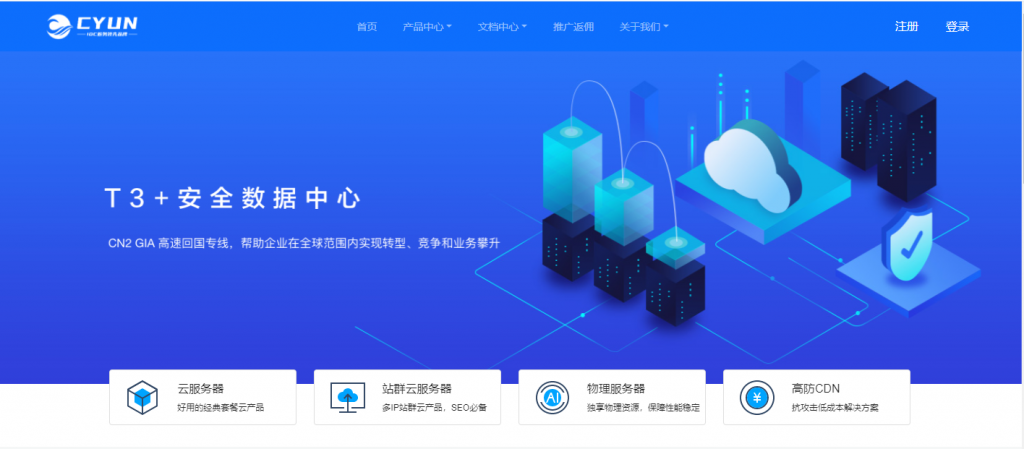
1核1G仅38元/月起野草云服务器,香港/美国洛杉矶CN2+BGP云服务器,
野草云服务器怎么样?野草云是一家成立了9年的国人主机商家,隶属于香港 LucidaCloud Limited (HongKong Registration No. 2736053 / 香港網上查冊中心)。目前,野草云主要销售香港、美国的VPS、虚拟主机及独立服务器等产品,本站也给大家分享过多次他家的优惠了,目前商家开启了优惠活动,香港/美国洛杉矶CN2+BGP云服务器,1核1G仅38元/月起!点击...
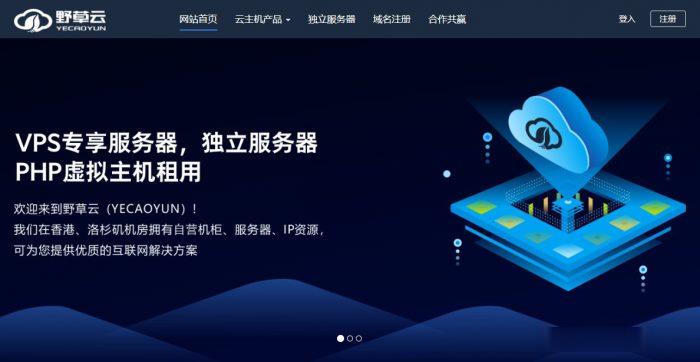
丽萨主机122元/每季,原生IP,CN2 GIA网络
萨主机(lisahost)新上了美国cn2 gia国际精品网络 – 精品线路,支持解锁美区Netflix所有资源,HULU, DISNEY, StartZ, HBO MAX,ESPN, Amazon Prime Video等,同时支持Tiktok。套餐原价基础上加价20元可更换23段美国原生ip。支持Tiktok。成功下单后,在线充值相应差价,提交工单更换美国原生IP。!!!注意是加价20换原生I...
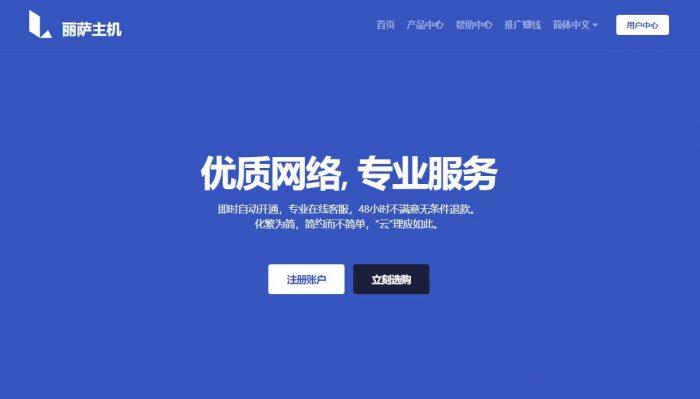
windows98镜像为你推荐
-
刺客信条4破解补丁刺客信条4黑旗 3DM破解补丁需不需要从V3,V4,V5一个一个挨着打补丁?还是可以直接打V5补丁?搜苹果下载搜苹果上下载的应用能装到没越狱的iPhone上吗???疾风忍法帖6 0000000;BACKGROUND-COLOR:#ffff00">疾风忍法帖6.0篆刻宁夏滑水滑沙的基本信息联通炫铃下载联通怎么下载彩铃迅雷7去广告迅雷7的广告怎样去除6房间秀场六间房秀场怎么玩cf散人散人sf如何快速升级刺客信条3免uplay游民7.9g免安装版的刺客信条3游戏启动的详细步骤,如免uplay补丁,注册表之类的求大神耐心教一下客所思外置声卡驱动怎样样下载客所思P10外置声卡的驱动